Kaip pakeisti „Facebook“ privatumo nustatymus telefone ar planšetėje

Žinodami, kaip pakeisti „Facebook“ privatumo nustatymus telefone ar planšetėje, lengviau valdysite savo paskyrą.
Informacijos amžiuje nekyla abejonių, kad daugelyje vietų yra daug informacijos apie mus, o „Facebook“ nėra išimtis. Jei norite tiksliai sužinoti, kokią informaciją apie jus turi „Facebook“, galite tai palyginti nesunkiai – visą „Facebook“ informaciją apie jus galite peržiūrėti ir atsisiųsti tiesiai iš savo profilio!
Norėdami gauti šią informaciją, turite būti prisijungę prie savo profilio. Spustelėkite išskleidžiamąją rodyklę viršutiniame dešiniajame kampe ir spustelėkite Nustatymai.
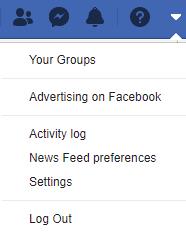
Išskleidžiamasis meniu viršuje
Norimas nustatymas yra kairėje pusėje – jis pažymėtas Jūsų Facebook informacija. Čia turite keletą parinkčių, susijusių su tuo, ką „Facebook“ žino apie jus.
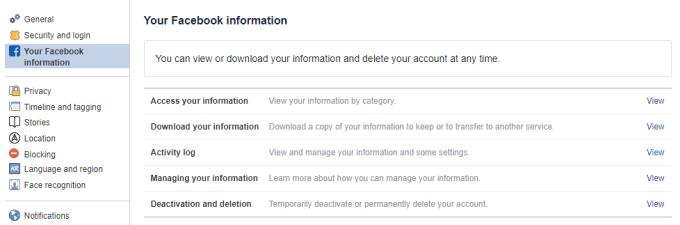
Jūsų Facebook informacijos aukščiausio lygio meniu parinktis
Galite pasiekti Facebook turimą informaciją pagal kategorijas, galite peržiūrėti veiklos žurnalą, galite atsisiųsti visų įmonės turimų duomenų rinkinį, taip pat galite pasirinkti laikinai ir visam laikui išjungti ir ištrinti savo paskyrą.
Jei norite sužinoti daugiau apie savo duomenis, spustelėkite Tvarkyti savo informaciją. Būsite nukreipti į Pagalbos centrą, kur galėsite susiaurinti tai, kas jus domina.
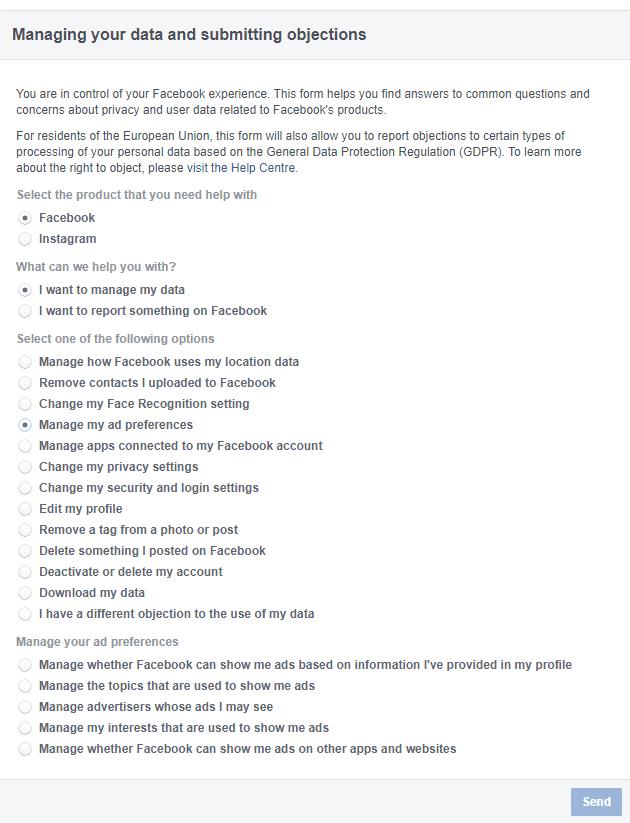
Užpildytas pagalbos centro parinkčių medžio pavyzdys
Patarimai: jei kada nors norėsite rasti įrašą, kuris jums patiko arba su kuriuo bendravote, bet nerandate jo sklaidos kanale, galite jį rasti naudodami veiklos žurnalą. Jame pateikiami atsiliepimai, komentarai ir kt. pagal datą. Tai tęsiasi per visą paskyros istoriją! Taigi, nesvarbu, ar norite tiesiog rasti šaunų vaizdo įrašą, ar nemėgstate įrašo, su kuriuo nebesutinkate, šis kanalas yra tinkamas būdas.
Naudodami mygtuką Atsisiųskite informaciją, galite būti tokie bendri arba konkretūs, kiek norite – „Facebook“ turi įvairių filtrų, kuriais galite susiaurinti norimą informaciją – įrašus, „patinka“ paspaudimus, žinutes ir įvykius – yra daugybė parinkčių. , galite prašyti duomenų pagal datas ir netgi nuspręsti, kokiu formatu norite pateikti duomenis.
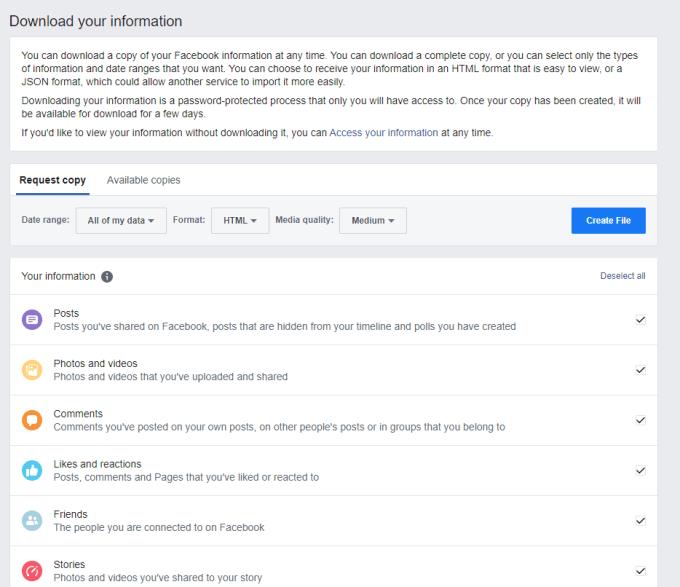
Skyrius Atsisiųskite informaciją su jos parinktimis
Kai būsite patenkinti savo pasirinkimu, galite sukurti failą ir galėsite jį atsisiųsti kelias dienas – po to baigsis jo galiojimo laikas ir turėsite sukurti naują kopiją. Visada saugokite atsisiųstus duomenis – juose yra privačios informacijos, todėl nesidalinkite jais neatsargiai!
Žinodami, kaip pakeisti „Facebook“ privatumo nustatymus telefone ar planšetėje, lengviau valdysite savo paskyrą.
Norėdami nebematyti įrašų iš Facebook grupių, eikite į tos grupės puslapį ir spustelėkite "Daugiau parinkčių". Tada pasirinkite "Atsisakyti grupės sekimo".
Ar bandote įkelti nuotrauką ar vaizdo įrašą „Facebook“, tačiau įkėlimas užstrigo amžinai? Sužinokite, kaip išvalyti užstrigusius įkėlimus „Facebook Android“.
„Facebook“ istorijas labai smagu kurti. Štai kaip galite sukurti istoriją savo Android įrenginyje ir kompiuteryje.
Nėra 100 procentų tikro būdo sužinoti, ar kažkas tikrai yra prisijungęs prie „Facebook“, kai jis atrodo kaip neprisijungęs.
Jūsų Facebook draugai gali matyti visus komentarus, kuriuos rašote viešuose įrašuose. Facebook komentarai neturi individualių privatumo nustatymų.
Jei sutinkate netikrą arba klonuotą Facebook paskyrą ar puslapį, geriausias veiksmas yra pranešti apie tai Meta.
Galite pridėti kelis bendraorganizatorius prie Facebook renginio. Tam eikite į Renginio nustatymus ir įrašykite draugo vardą bendraorganizatorių laukelyje.
Galite naudoti pažįstamų ar apribotų draugų sąrašus Facebook
Šiame vadove parodysime, kaip ištrinti nuotraukas ir vaizdo įrašus iš Facebook naudojant PC, Android arba iOS įrenginį.
Norėdami blokuoti ką nors iš savo Facebook verslo puslapio, eikite į nustatymus, pasirinkite Žmones ir kitus puslapius, tada spustelėkite Užblokuoti iš puslapio.
Jei nesate tikri, kas yra peržiūros, pasiekiamumas ir įsitraukimas Facebook, toliau skaitykite, kad sužinotumėte. Pateikiame lengvą paaiškinimą.
Jei norite paprašyti draugų rekomendacijų dėl konkrečios veiklos, eikite į „Ką galvoji“ ir įrašykite savo klausimą.
Sužinokite, kaip atsekti, kas bendrino jūsų „Facebook“ įrašą ir kaip reguliuoti privatumo nustatymus, kad kontroliuotumėte savo įrašų pasidalinimą.
Sužinokite kaip paslėpti „Facebook“ draugų sąrašą nuo kitų naudojant patikimus metodus. Sprendimai „Android“, „iPhone“ ir žiniatinklio versijoms.
Sužinokite, kaip lengvai rasti ir tvarkyti savo „Facebook“ juodraščius, pradedant nuo asmeninių iki verslo puslapių.
Daugelis žmonių nemano, kad „Facebook“ yra pažinčių svetainė ar programėlė, tačiau „Facebook“ turi pažinčių sekciją, vadinamą „Facebook Dating“.
Sužinokite, kaip visam laikui ištrinti senus pranešimus „Facebook Messenger“ iš abiejų „Android“ ir „iPhone“ pusių. Čia galite sužinoti, kaip naudoti trynimo visiems funkciją ir pašalinti pranešimus po 10 minučių.
Naudokite šią mokymo programą, kad sužinotumėte, kaip nustatyti „Facebook“ pranešimų ir pranešimų garsą.
Kaip atblokuoti ką nors „Facebook“ ir „Facebook Messenger“. Prisijunkite prie savo „Facebook“ paskyros mobiliajame arba darbalaukyje eikite į Nustatymai> Blokavimas. Spustelėkite Atblokuoti.
Norite sužinoti, kaip perkelti failus iš „Windows“ į „iPhone“ arba „iPad“ įrenginius? Šis išsamus gidas padeda jums tai padaryti be vargo.
Konfigūruodami tamsų režimą Android, gausite akims malonesnę temą. Jei turite žiūrėti į telefoną tamsioje aplinkoje, greičiausiai jums reikia nuo jo nusukti akis, nes šviesus režimas vargina. Naudodami tamsų režimą „Opera“ naršyklėje Android sutaupysite energijos ir sužinosite, kaip sukonfigūruoti tamsų režimą.
Išvalykite adresų juostos URL istoriją „Firefox“ ir išlaikykite savo sesijas privačias, sekdami šiuos greitus ir paprastus veiksmus.
Pasidžiaukite savo „Zoom“ susitikimais su keliomis linksmomis filtrų galimybėmis. Pridėkite aureolę arba atrodite kaip vienaragis per savo „Zoom“ susitikimus su šiais juokingais filtrais.
Kai išgirsite žodį slapukai, galbūt pagalvosite apie šokoladinius sausainius. Bet yra ir tokių, kuriuos rasite naršyklėse, padedančių jums sklandžiai naršyti. Šiame straipsnyje sužinosite, kaip sukonfigūruoti slapukų nuostatas Opera naršyklėje Android.
Kaip įjungti skelbimų blokatorių jūsų Android įrenginyje ir maksimaliai išnaudoti invazinių skelbimų parinktį Kiwi naršyklėje.
Žinodami, kaip pakeisti „Facebook“ privatumo nustatymus telefone ar planšetėje, lengviau valdysite savo paskyrą.
Ieškoti tinkamos kortelės kišenėje ar piniginėje gali būti tikras iššūkis. Pastaraisiais metais daugelis įmonių kūrė ir pristatė bekontaktės mokėjimo sprendimus.
Daugelis naujienų straipsnių minimi „tamsusis internetas“, tačiau labai mažai tikrai kalba apie tai, kaip jį pasiekti. Tai daugiausia dėl to, kad daugelis svetainių ten talpina neteisėtą turinį.
Jei USB garsai kyla be jokios priežasties, yra keli metodai, kuriuos galite naudoti, kad atsikratytumėte šio fantominio atjungto įrenginio garso.






















